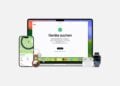Unter iOS 13.2 hat Apple im Bereich Siri und Datenschutz einige Neuerungen integriert – wir zeigen euch wie ihr den Siri- und Diktierverlauf auf iPhone, iPad sowie HomePod löscht und die Siri Datenschutzeinstellungen auf allen drei Geräten verwaltet.
Anfang des Jahres enthüllte der britische Guardian Apples Vorgehen bei der Verbesserung von Siri. Der Konzern hat dabei Unternehmen beauftragt, anonymisierte Siri-Aufnahmen auswerten zu lassen, um die virtuelle Sprachassistentin zu verbessern. Das wurde jedoch nicht offiziell kommuniziert, weshalb Apple dabei unter Druck geraten ist und handeln musste. Als Reaktion darauf, hat Cupertino unter iOS 13.2 neue Möglichkeiten integriert. Demnach können Nutzer fortan selbst bestimmen, ob die Audioaufzeichnungen mit Apple zu Analysezwecken geteilt werden dürfen oder nicht. Sie können auch den gesamten Siri- und Diktierverlauf von ihren Geräten löschen – zu jeder Tages- und Nachtzeit. Wie das Ganze geht, zeigen wir euch nachfolgend.
So aktivierst / deaktivierst du das Teilen der Audioaufzeichnungen mit Apple auf deinem iPhone, iPad oder iPod touch
Wie bereits oben beschrieben, überlässt Apple dem Nutzer selbst die Entscheidung, ob die Audioaufzeichnungen mit Apple geteilt werden dürfen oder nicht. Die Option „Siri & Diktat verbessern“ kann über die iOS-Einstellungen unter „Datenschutz“ im Bereich „Analyse & Verbesserungen“ gefunden werden. So heißt es unter der Option:
Hilf mit, Siri und die Diktierfunktion zu verbessern, indem du Apple erlaubst, Audioaufnahmen deiner Interaktion mit Siri und der Diktierfunktion von diesem Gerät zu speichern und auszuwerten.
In einem weiterführenden Link erklärt Apple dabei die Vorgehensweise. Die Daten werden anonymisiert von Apple selbst analysiert und nicht an Dritte weitergeleitet. Die Entscheidung, ob du an der Verbesserung teilnehmen willst, liegt somit allein bei dir.
So löscht du den Siri- und Diktierverlauf auf deinem iPhone, iPad oder iPod touch
Neben der Möglichkeit zu helfen, bietet Apple jedem Nutzer die Option zur Verwaltung der bislang aufgezeichneten Daten an. Diese liegen von jedem einzelnen Gerät auf Apples Servern. Wer diese Aufzeichnungen von den Apple Servern löschen möchte, der muss über die iOS-Einstellungen den Bereich „Siri & Suchen“ öffnen und anschließend den Menüpunkt „Siri- und Diktierverlauf“ antippen. Hier können sämtliche Daten entfernt werden. Wichtig: Der Befehl muss zusätzlich bestätigt werden.
So aktivierst / deaktivierst du das Teilen der Audioaufzeichnungen mit Apple auf deinem HomePod
Die Datenschutzeinstellungen in Bezug auf die Audioaufnahmen beim HomePod können selbstverständlich ebenfalls verwaltet werden. Um in die HomePod-Einstellungen zu gelangen, musst du die Home-App öffnen und den jeweiligen Siri-Speaker gedrückt halten. Nun sollte sich ein neues Fenster öffnen. Rechts unten findest du ein kleines Zahnrad – bitte antippen.
Als nächstes navigierst du weiter unten den Bereich „Analyse & Verbesserungen“ an. Jetzt kannst du die Option „Siri & Diktat verbessern“ aktivieren bzw. deaktivieren. Bitte beachte: Solltest du zwei HomePods als Stereopaar verwenden, so musst du den Menüpunkt „Lautsprecher“ öffnen und den einzelnen HomePod gedrückt halten. Nun kannst du über „Analyse & Verbesserungen“ die Funktion „Siri & Diktat verbessern“ steuern. Bitte denke daran – diese Schritte musst du bei jedem HomePod einzeln durchführen.
So löscht du den Siri-Verlauf auf deinem HomePod
Um den gesamten Siri-Verlauf löschen zu können, musst du die Home-App öffnen und den jeweiligen Siri-Speaker gedrückt halten, bis ein neues Fenster mit dem Zahnrad unten rechts erscheint. Im Anschluss findest du weiter unten den Menüpunkt „Siri-Verlauf“. Nun kannst du alle Aufzeichnungen von Apples Servern entfernen. Hinweis: Solltest du zwei HomePods als Stereopaar verwenden, so musst du zuerst die Gruppierung auflösen, um die Löschung der Aufnahmen vornehmen zu können. Ob du nun zukünftig an der Weiterentwicklung von Siri mitwirken möchtest, bleibt natürlich dir überlassen. Apples Versprechen, sorgfältig mit sensiblen Daten umzugehen darf ernst genommen werden. Bitte bedenken – um die oberen Schritte ausführen zu können, benötigst du auf iPhone, iPad, iPod touch und HomePod mindestens iOS 13.2 oder neuer. (Photo by leungchopan / Bigstockphot)